Cách đăng nhập Zalo trên 2 máy cùng lúc cực đơn giản
Cách đăng nhập Zalo trên 2 máy cùng lúc cực đơn giản, giúp bạn sử dụng Zalo hiệu quả trên nhiều thiết bị mà không bị đăng xuất hay mất dữ liệu.
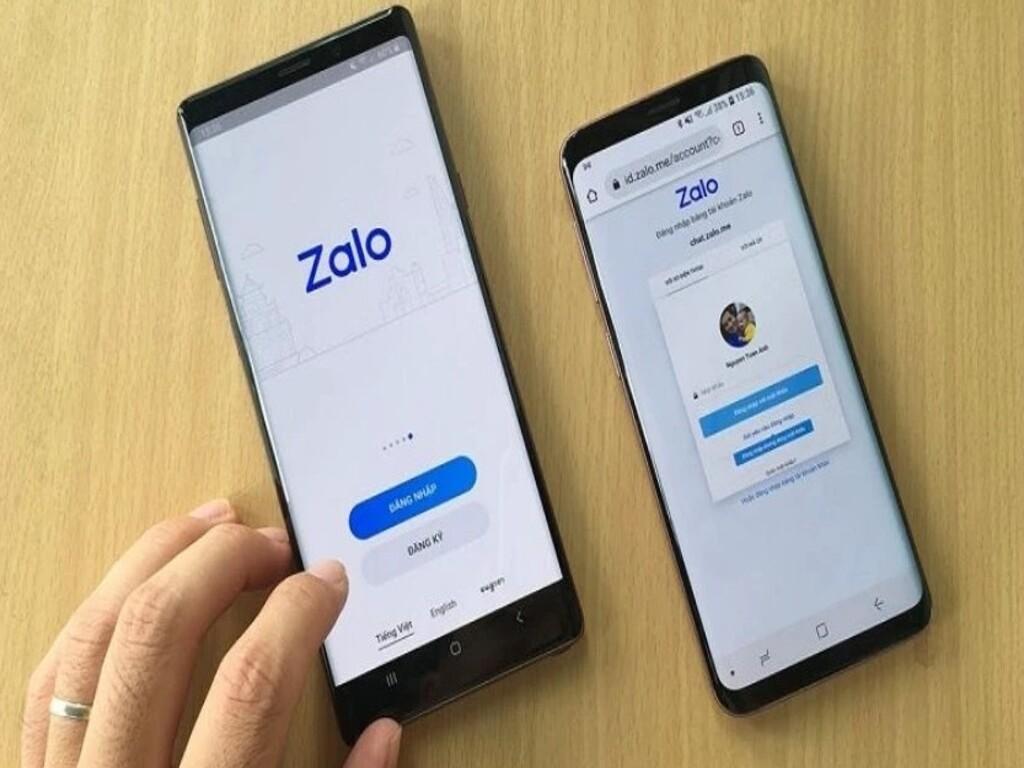
Zalo là một trong những ứng dụng nhắn tin phổ biến nhất tại Việt Nam hiện nay, không chỉ được sử dụng trong giao tiếp cá nhân mà còn phục vụ nhiều nhu cầu công việc. Một câu hỏi được rất nhiều người quan tâm đó là: “Có thể đăng nhập Zalo trên 2 máy cùng lúc không?” Câu trả lời là CÓ – nhưng còn tùy thuộc vào từng loại thiết bị và cách bạn thực hiện. Bài viết dưới đây sẽ hướng dẫn bạn chi tiết cách đăng nhập Zalo trên 2 máy điện thoại, 2 máy tính và nhiều thiết bị cùng lúc một cách hiệu quả và an toàn.
1. Có thể đăng nhập 1 Zalo trên nhiều thiết bị không?
Trước đây, Zalo chỉ cho phép đăng nhập trên một thiết bị duy nhất – nếu đăng nhập thiết bị mới thì thiết bị cũ sẽ tự động bị đăng xuất. Tuy nhiên, kể từ những bản cập nhật gần đây, Zalo đã hỗ trợ tính năng đa thiết bị, cho phép người dùng sử dụng 1 tài khoản Zalo trên nhiều thiết bị (tối đa 3 máy tính hoặc 1 điện thoại + 1 máy tính).

Tuy vậy, việc đăng nhập Zalo trên 2 điện thoại cùng lúc vẫn có giới hạn và phải áp dụng những thủ thuật hoặc phương pháp riêng, không giống như máy tính. Vì vậy, bạn cần hiểu rõ từng trường hợp cụ thể để thực hiện đúng cách.
2. Hướng dẫn đăng nhập 1 Zalo trên 2 điện thoại cùng lúc
Đây là vấn đề được quan tâm nhiều nhất vì hầu hết người dùng có 2 điện thoại (hoặc điện thoại + máy tính bảng). Hiện tại, Zalo chưa hỗ trợ chính thức việc đăng nhập Zalo trên 2 điện thoại bằng app Zalo nguyên bản. Tuy nhiên, bạn có thể áp dụng một trong những cách dưới đây:
Cách 1: Dùng app + trình duyệt web
- Bước 1: Điện thoại chính đăng nhập Zalo như bình thường bằng ứng dụng Zalo.
- Bước 2: Trên điện thoại thứ hai, mở trình duyệt web (Chrome, Safari…) và truy cập vào: https://zalo.me
- Bước 3: Nhấn “Đăng nhập”, chọn “Đăng nhập bằng mã QR”.
- Bước 4: Sử dụng điện thoại chính (đã đăng nhập Zalo app) để quét mã QR hiển thị trên trình duyệt điện thoại thứ hai.
- Bước 5: Xác nhận đăng nhập và bạn có thể sử dụng Zalo song song trên cả hai điện thoại.

Cách 2: Dùng Zalo trên máy ảo hoặc ứng dụng hỗ trợ
Bạn có thể sử dụng ứng dụng hỗ trợ giả lập Zalo như Parallel Space, Dual Space, App Cloner… để tạo phiên bản Zalo thứ hai trên cùng một điện thoại hoặc trên thiết bị khác. Tuy nhiên, hiệu quả có thể khác nhau tùy từng máy và hệ điều hành.
3. Cách đăng nhập 1 tài khoản Zalo trên 2 máy tính cùng lúc
Đăng nhập trên 2 máy tính cùng lúc thì dễ dàng hơn vì Zalo đã cho phép đăng nhập đa thiết bị trên nền tảng PC.
Cách 1: Dùng Zalo Web + Zalo PC
- Bước 1: Trên máy tính thứ nhất, bạn mở trình duyệt và vào trang: https://chat.zalo.me
- Bước 2: Chọn hình thức đăng nhập (qua mã QR hoặc mật khẩu).
- Bước 3: Trên máy tính thứ hai, bạn tải và cài đặt Zalo PC từ website chính thức hoặc Windows Store.
- Bước 4: Đăng nhập bằng cùng tài khoản như trên.
Như vậy, bạn đã đăng nhập Zalo trên 2 máy tính cùng lúc: một máy dùng Zalo Web, một máy dùng Zalo PC.
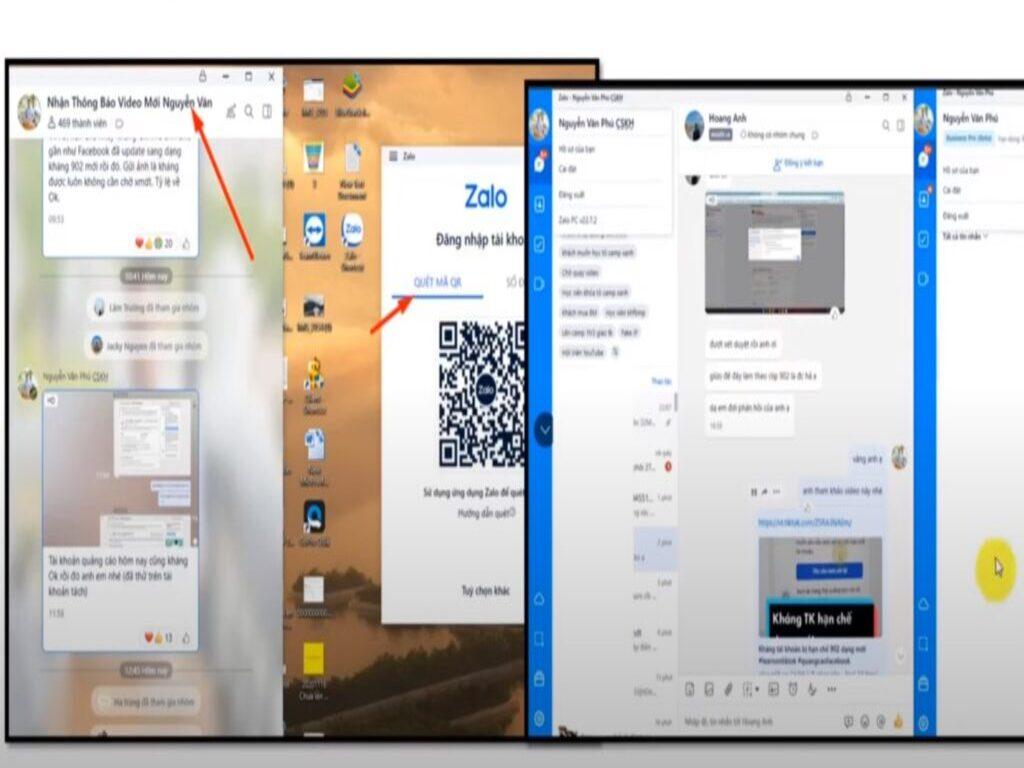
Cách 2: Dùng Zalo PC trên cả 2 máy
Bạn cũng có thể cài Zalo PC trên cả hai máy và đăng nhập cùng tài khoản. Với tính năng mới của Zalo, việc đăng nhập Zalo trên 2 máy (máy tính) không còn bị đăng xuất nữa. Tuy nhiên, bạn sẽ nhận được thông báo có phiên đăng nhập mới, và đôi khi cần xác nhận bằng mã OTP.
4. Lưu ý khi đăng nhập Zalo trên nhiều thiết bị cùng lúc
Khi đăng nhập Zalo trên nhiều máy, bạn cần lưu ý một số điều quan trọng để đảm bảo tính bảo mật và tránh mất tài khoản:
- Xác minh số điện thoại và email: Giúp bảo vệ tài khoản khi đăng nhập trên thiết bị lạ.
- Cẩn thận với mã QR: Chỉ quét mã từ thiết bị của chính bạn, tránh bị người khác lợi dụng để chiếm quyền truy cập.
- Không chia sẻ mã OTP: Tuyệt đối không gửi mã OTP cho người lạ, kể cả khi họ giả danh Zalo.
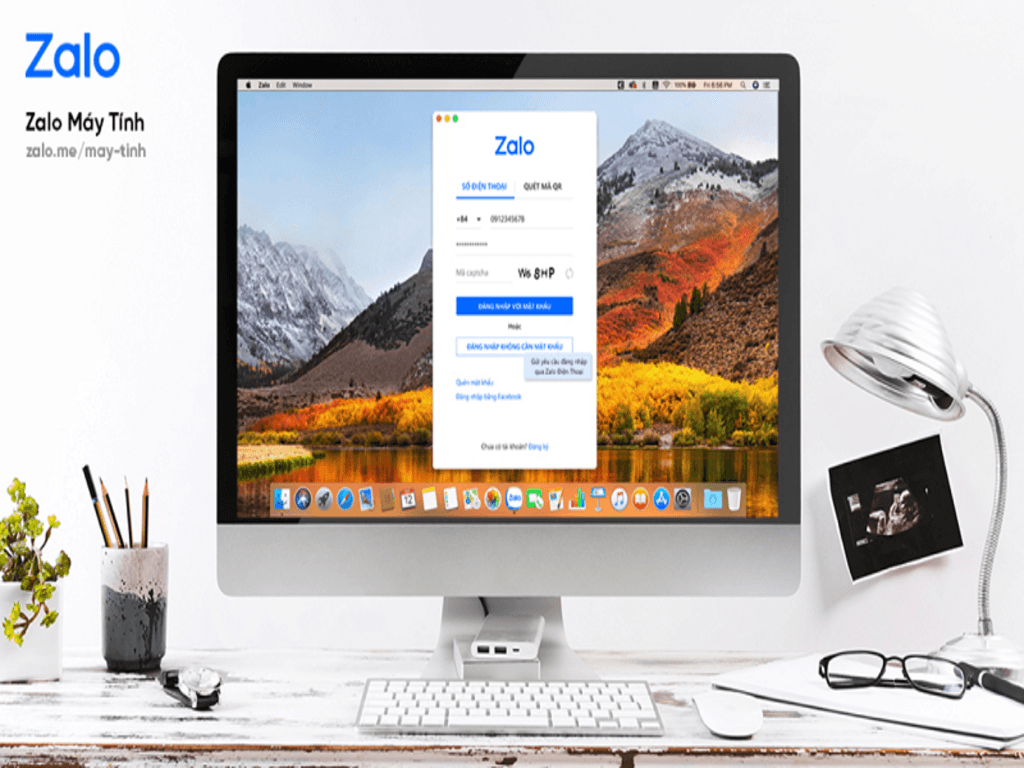
- Kiểm tra hoạt động đăng nhập: Vào mục “Tài khoản > Thiết bị đăng nhập” để xem các thiết bị đang sử dụng Zalo của bạn.
- Chỉ đăng nhập trên thiết bị tin cậy: Tránh đăng nhập ở máy lạ hoặc máy công cộng, đặc biệt là khi không có quyền kiểm soát trình duyệt/máy.
5. Một số mẹo để dùng Zalo đa thiết bị tiện lợi và an toàn
Để quá trình sử dụng Zalo đa thiết bị được hiệu quả và an toàn hơn, bạn có thể áp dụng các mẹo sau:
- Dùng phiên bản Zalo mới nhất: Luôn cập nhật ứng dụng để đảm bảo tương thích với tính năng đa thiết bị.
- Lưu danh bạ lên đám mây: Đảm bảo đồng bộ tin nhắn và danh bạ để tránh mất dữ liệu khi chuyển đổi giữa các máy.
- Ghim cuộc trò chuyện quan trọng: Giúp bạn tiện lợi khi dùng Zalo ở nhiều thiết bị mà vẫn theo dõi được thông tin cần thiết.
- Cài đặt mã khóa ứng dụng: Nếu bạn dùng Zalo trên thiết bị không phải của mình, nên thiết lập mã khóa ứng dụng để tăng bảo mật.
6. Kết luận dùng 1 Zalo trên nhiều thiết bị tiện lợi nhưng cần bảo mật
Việc đăng nhập Zalo trên 2 máy, hay đăng nhập Zalo trên nhiều thiết bị không còn là điều khó khăn nếu bạn biết cách. Với các bước hướng dẫn trên, bạn có thể thoải mái sử dụng cùng một tài khoản để làm việc linh hoạt, kết nối bạn bè, xử lý tin nhắn hiệu quả trên cả điện thoại và máy tính.
Tuy nhiên, tiện lợi đi kèm với rủi ro. Vì vậy, đừng quên đặt yếu tố bảo mật lên hàng đầu, thường xuyên kiểm tra thiết bị đăng nhập, sử dụng mã bảo vệ và tránh chia sẻ thông tin quan trọng. Chỉ cần cẩn trọng một chút, bạn có thể tận dụng tối đa khả năng sử dụng Zalo đa nền tảng, phục vụ tốt hơn cho cả công việc và cuộc sống hàng ngày.
